랩톱의 배터리는 컴퓨터가 연결되어 있지 않은 동안 컴퓨터를 틱하게하는 중요한 구성 요소 일 수 있지만 Windows는 정확히 그 정보를 제공하지 않습니다. 일반적으로 가장 많이 얻을 수있는 것은 시스템 트레이의 아이콘, 충전 비율 및 완전히 방전되기 전에 남은 시간입니다. 그 외에 랩탑 배터리 상태 및 자세한 정보는 거의 존재하지 않습니다.
운이 좋으면 배터리 모델과 제조업체를 얻을 수도 있습니다. 그것은 대부분의 사람들에게 충분할 수도 있지만 때로는 그보다 약간 더 많은 정보를 갖는 것이 유용합니다. Windows는 왜 배터리가 오래 충전되지 않았는지 또는 마모 징후가 나타나기 시작했는지 전혀 알 수 없습니다. 실제로 많은 노트북 배터리는 Windows가 제공하기로 결정한 것보다 더 많은 정보를 제공하기 때문에 거기에 있지만 얻을 수는 없습니다.
필요한 것은이 추가 정보를 얻을 수있는 타사 유틸리티이며 대부분의 경우처럼 정보를 얻는 데 도움이되는 몇 가지가 있습니다. 다음은 랩탑 배터리에서 훨씬 더 유용한 정보를 추출 할 수있는 5 가지 프리웨어 도구입니다. 1. BatteryInfoView

BatteryInfoView는 랩탑 배터리가 제공 할 수있는 상태 및 정보 값을 표시하는 Nirsoft의 편리한 작은 도구입니다. 표시 할 수있는 값은 약 20 가지이지만 전적으로 사용 가능한 값에 대해 배터리가 제공 할 수있는 값에 따라 다릅니다. 제조업체 및 모델 정보, 전원 상태, 충전 및 마모 용량, 충전 / 방전 속도 및 시간 및 온도와 같은 세부 정보가 표시 될 수 있으며 이러한 값은 10 초마다 업데이트됩니다.
기본 배터리 정보 창 외에도 F8 키를 누르면 30 초마다 업데이트되는 로그 창이 표시되며 배터리의 상태에 대한 정보를 제공합니다. 여기에서 일정 시간 동안의 충전 또는 방전 속도를 볼 수 있으며 로그는 대기 및 재개를 기록하므로 저전력 상태에서 배터리가 얼마나 많이 방전되었는지 확인할 수 있습니다.
BatteryInfoView는 100K 미만의 작은 휴대용 실행 파일이며 Windows 2000 이상과 호환됩니다.
BatteryInfoView 다운로드
2. 배터리 바
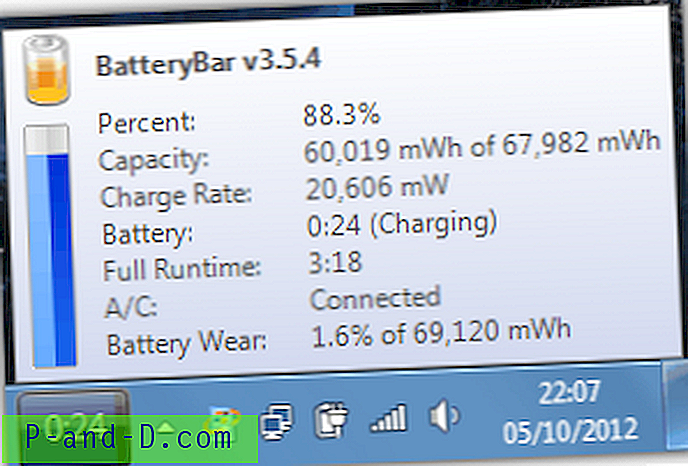
이 유틸리티는 BatteryInfoView보다 숫자로 적은 정보를 표시하지만 Windows가 제공하는 것보다 훨씬 더 많은 정보를 표시합니다. BatteryBar는보다 사용자 친화적 인 접근 방식을 제공하며 작업 표시 줄에 Windows 트레이 아이콘보다 훨씬 읽기 쉬운 랩탑 배터리의 매우 편리한 그래픽 상태를 표시합니다. 여기에는 충전율, 용량, 충전 / 방전율, 남은 충전 시간 및 마모 계산과 같은 중요한 정보를 제공하는 팝업 상태 창이 나타납니다.
BatteryBar는 또한 시간이 지남에 따른 배터리 방전율에 대해 배우므로 프로그램을 많이 사용할수록 남은 값을 계산할 때 더 정확하게 얻을 수 있습니다. 배터리 그래픽은 상태에 따라 색상이 변하고 파란색은 A / C 전원 및 충전 중임을 의미하고 녹색은 충전량이 높고 노란색은 중간이며 빨간색은 중요한 배터리 잔량입니다.
.NET Framework v2는 프로그램을 실행하는 데 필요하며 일단 설치되면 프로그램을 시작하기 위해 실행 파일을 실행하지 않지만 작업 표시 줄-> 도구 모음-> 배터리 막대를 마우스 오른쪽 단추로 클릭하십시오. 작업 표시 줄에 배터리 상태 그래픽이 표시됩니다. Windows XP 이상이 지원됩니다.
BatteryBar 다운로드
3. 배터리 관리
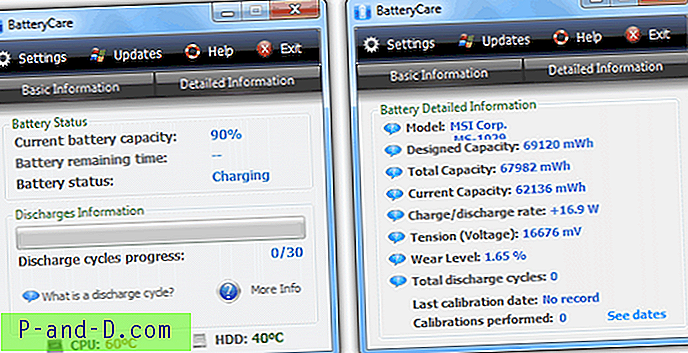
BatteryCare는 랩톱 배터리 및 상태에 대한 몇 가지 정보를 표시 할 수있을뿐만 아니라 시스템 전원 계획에 빠르게 액세스하거나 계획에 따라 자동으로 계획을 전환하여 배터리 수명을 연장 할 수 있도록 최선을 다합니다. 배터리 전원을 켜면 사이드 바 비활성화, Aero 테마 비활성화 및 고 소비 서비스 일시 중지를 포함하여 다른 전원 절약 최적화 기능도 제공됩니다.
이 프로그램에는 자체 트레이 아이콘과 배터리 부족 상태에 대한 알림이 있으며 여러 가지 다른 방법으로 아이콘과 상호 작용하면 다양한 디스플레이가 제공됩니다. 예를 들어, 충전 비율, 속도, HDD / CPU 온도 및 전원 계획을 표시하는 빠른 표시를 가져 가려면 마우스 왼쪽 버튼을 클릭하면 전원 계획을 빠르게 변경할 수 있으며 왼쪽 두 번 클릭하면 기본 정보 창을 표시하거나 자세한 배터리 정보 (사진).
웹 사이트의 "추가 다운로드 옵션"에서 볼 수있는 휴대용 버전이 있습니다. BatteryCare는 Windows XP, Vista 및 7에서 작동하며 .NET Framework v2가 필요합니다.
BatteryCare 다운로드
4. 배터리 상태 모니터
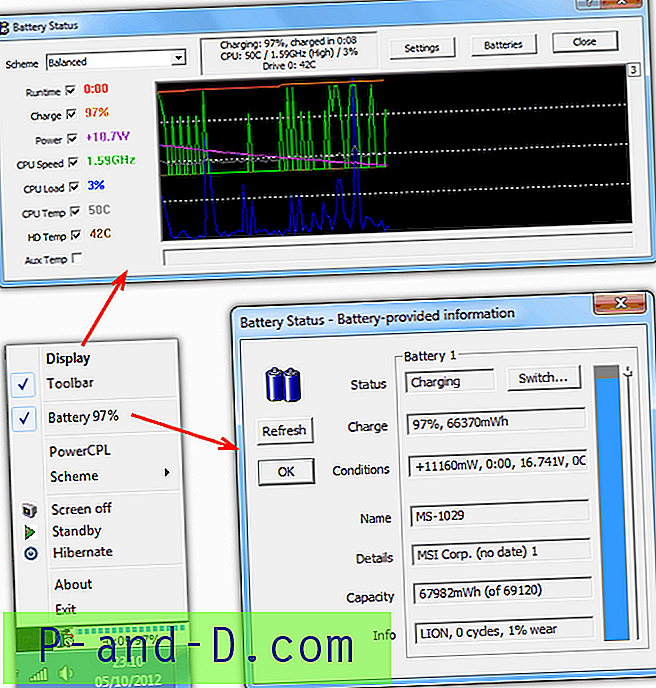
배터리 상태 모니터는 데스크탑의 아무 곳이나 끌어서 배터리 충전 상태의 막대와 백분율을 제공하는 작은 플로팅 위젯을 통해 작동합니다. 위젯을 마우스 오른쪽 버튼으로 클릭하면 전원 구성표 변경, 대기 모드, 최대 절전 모드 및 랩톱 화면을 빠르게 끄는 유용한 옵션 등 다른 옵션에 액세스 할 수 있습니다. 컴퓨터를 1 ~ 2 분 동안 두었을 때 약간의 배터리를 절약하는 데 매우 편리합니다. 바로 가기 키를 설정 창에서 구성 할 수도 있습니다.
메뉴에서 배터리를 클릭하면 자세한 상태 정보가 표시된 창이 나타납니다. 디스플레이 메뉴 옵션을 클릭하면 설정 창과 배터리 런타임, 현재 충전율, 현재 시스템 전력 소비 및 CPU에 대한 몇 가지 통계를 포함하여 8 가지 기능으로 구성된 실시간 그래프가 열립니다. 몇 가지 흥미로운 설정은 설정된 배터리 비율로 Aero를 비활성화하고 지원되는 경우 하드 드라이브의 AAM 및 APM 기능을 조정하는 것입니다.
배터리 상태 모니터는 Windows 2000 이상과 호환됩니다.
배터리 상태 모니터 다운로드
XP의 노트북 배터리 정보 노트북 배터리 세부 정보

노트북 BatteryInfo는 작업 표시 줄 안에 랩탑 배터리를 그래픽으로 표시 할 수 있다는 점에서 BatteryBar와 유사합니다. 안타깝게도이 프로그램은 XP 이상의 Windows 버전에서는 공식적으로 작동하지 않습니다. 작업 표시 줄에 배터리 그래픽을 배치하여 현재 충전 상태를 표시합니다. 위에 마우스를 올리면 전원 구성표, 소비량 및 충전량과 같은 몇 가지 세부 정보가있는 작은 창이 나타납니다.
작업 표시 줄 측정기 및 팝업이 표시되는 방법과 백분율 또는 남은 시간 또는 전력 소비량과 같은 표시 할 통계 번호 유형에 대한 여러 가지 옵션이 있습니다. 작업 표시 줄 측정기를 마우스 오른쪽 버튼으로 클릭하고“배터리 값 표시”를 선택하면 배터리 상태 값에 대한 창이 나타납니다. 프로그램이 계속 성가신 일이 발생하면 Notebook BatteryInfo가 한 번만 사용하면 상업적 용도로만 사용된다는 알림이 나옵니다.
노트북 BatteryInfo 다운로드




